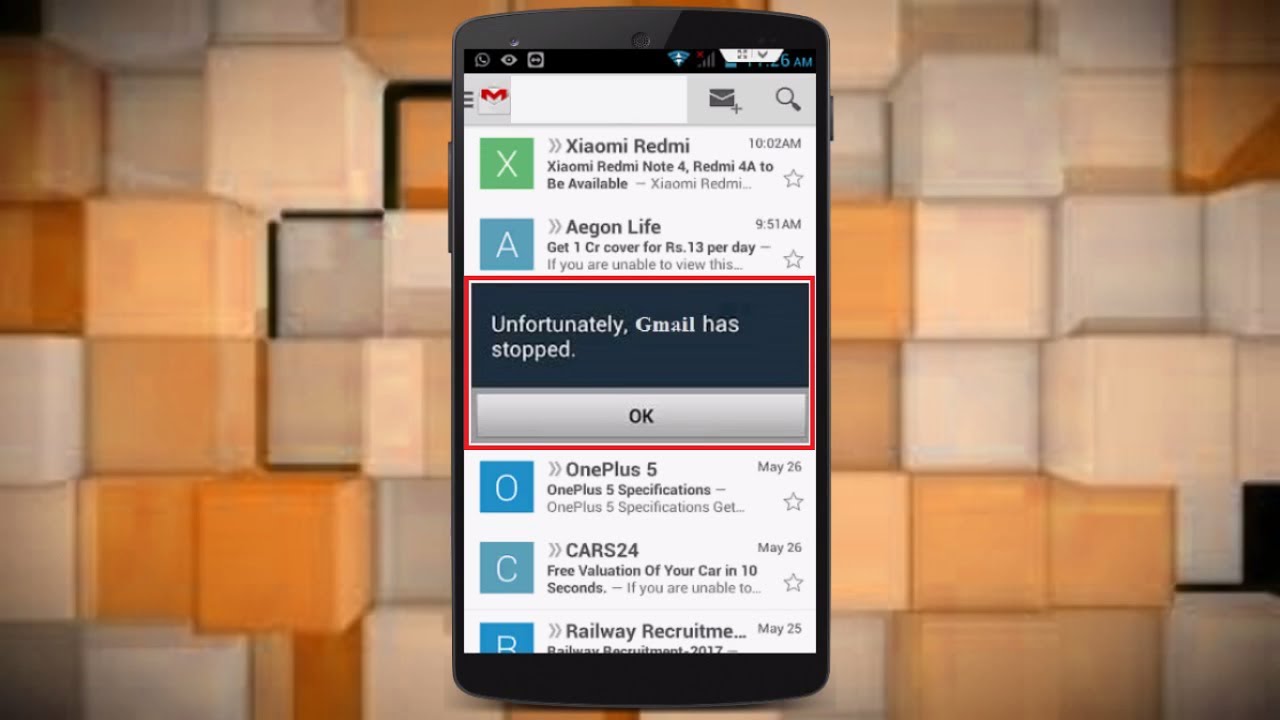
Você encontrou infelizmente o Gmail parou o erro do Android ? Quer saber por que toda vez que você recebe o mesmo erro de e-mail fica parando o Android?
Se for esta a situação, devo dizer que você não está sozinho aqui. Muitos usuários relataram que encontraram a mesma mensagem de erro e estão procurando por suas correções.
Então eu decidi resolver esse problema para os usuários. Neste post, vou guiá-lo para diferentes soluções para corrigir “E-mail continua parando” ou “Infelizmente, o Gmail/Email parou” em telefones Android/Samsung.
Mas antes de pularmos para as soluções manuais, sugiro que você procure sugestões de especialistas para corrigir o erro imediatamente.
Como faço para corrigir, infelizmente, o aplicativo de e-mail continua travando no telefone Android?
Bem, eu experimentei esse tipo de problema, então estou familiarizado com o problema que os usuários enfrentam. Portanto, todas as soluções que vou mostrar a seguir são testadas e testadas tanto pelo usuário quanto por mim.
Basta seguir cada um deles para se livrar de “E-mail continua parando” no Android.
Método 1: Reinicie o seu dispositivo Android
Esse tipo de erro pode ser devido a alguns bugs ou pequenas falhas, então eu sugiro que você reinicie seu telefone uma vez. Esta é uma maneira simples, mas eficaz de resolver o problema do e-mail no telefone Android.
Você só precisa pressionar o botão Power por alguns segundos e, em seguida, aparecerá uma tela de menu. A opção de reinicialização será vista, clique nela e seu dispositivo será reiniciado.

Agora abra o Gmail no seu telefone e veja se está funcionando sem erros ou não. Se o problema persistir, vá para a próxima solução.
Método 2: forçar a parada do aplicativo de e-mail
Se reiniciar não ajudar você, tente forçar o fechamento do aplicativo Gmail em seu telefone. Para isso, você precisa seguir as etapas abaixo corretamente:
- Primeiro, abra Configurações > Aplicativos> Mais configurações opção
- Agora clique em Mostrar aplicativos do sistema
- Aqui, encontre e toque na opção Gmail
- Por fim, toque em forçar a parada
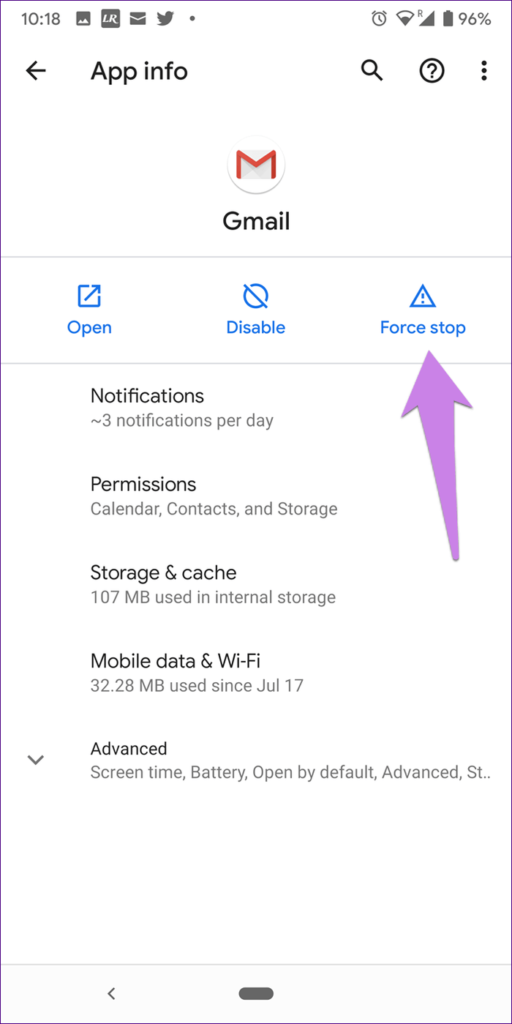
É isso.
Método 3: Limpar dados e cache
Quaisquer que sejam os aplicativos que você usa no seu telefone, todos eles reúnem muitos arquivos de cache para que da próxima vez, sempre que você acessar esse aplicativo, você não precise se lembrar de nada e possa acessá-lo facilmente.
Mas esse arquivo de cache às vezes fica corrompido. Nesse caso, você precisa limpar os dados e os arquivos de cache.
Siga os passos abaixo:
- Abra Configurações > Gerenciador de aplicativos> Aplicativo e, em seguida, localize e clique em E – mail
- Lá, toque em Limpar cache e em Limpar dados
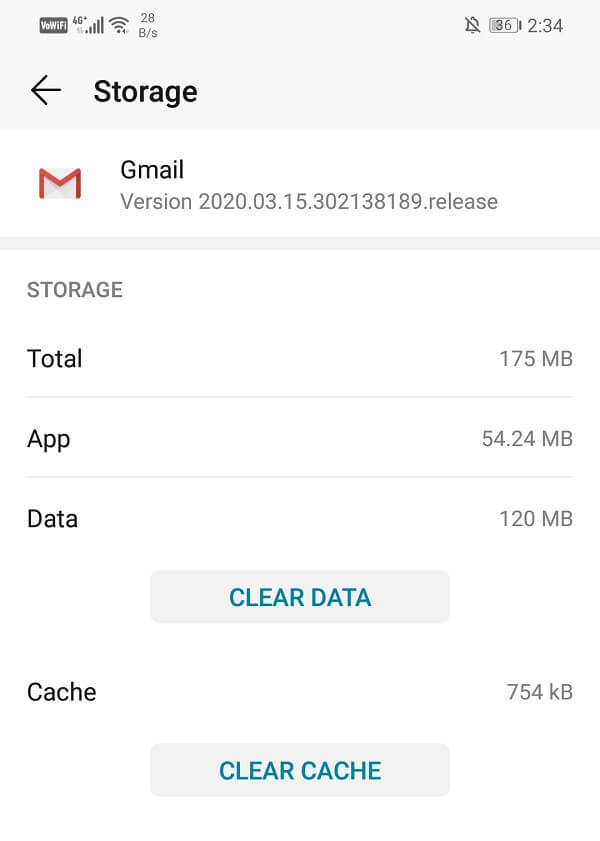
- Agora, abra seu Gmail e, com sorte, ele funcionará perfeitamente
Método 4: atualizar o sistema operacional Android
Seu telefone está rodando na versão antiga do sistema operacional ? Se sim, é o culpado que mostra um erro no seu e-mail.
Então, aqui, sugiro que você verifique se o seu telefone precisa de uma atualização do sistema operacional e, em seguida, atualize-o. A atualização da versão mais recente corrigirá vários bugs e também melhorará o desempenho do dispositivo.
Veja como atualizar o sistema operacional do telefone Android:
- Abra Configurações > Sobre o telefone > toque em Verificar atualizações

- Você verá a opção “Atualizar” se alguma atualização estiver disponível
- Clique em atualizar e aguarde até que seu dispositivo seja atualizado
Agora abra o e-mail e veja se o e-mail continua travando Android está consertado ou não.
Método 5: Inicie seu telefone no modo de segurança
Outra maneira de corrigir o e-mail parado no Android é inicializando o dispositivo no modo de segurança. Essa é uma maneira eficiente de resolver o problema do aplicativo de e-mail.
Siga os passos:
- Pressione e segure o Poder botão até ver Poder Offscreen
- Em seguida, toque e segure a opção Desligar, a menos que o Modo de segurança venha
- Clique no modo de segurança para validar
- Levará algum tempo e depois disso, você verá “Modo de segurança” na parte inferior

Método 6: tente outro aplicativo de e-mail
O problema também pode depender do próprio aplicativo de e-mail, então aqui vou sugerir que você tente e-mails diferentes em seu dispositivo e verifique se eles estão funcionando ou não. Esta também é uma das melhores maneiras de resolver o problema se meu e-mail parou de funcionar no meu Samsung.
Vários aplicativos de e-mail o ajudarão nessa situação. O e-mail que você está tentando pode estar com alguns bugs, então você pode experimentar aplicativos do Google, Microsoft e Yahoo.
Método 7: Remover e adicionar sua conta de e-mail
Outra melhor solução que vou sugerir é excluir seu e-mail e adicioná-lo novamente. Muitos especialistas sugerem esta solução e ela se mostrou eficaz.
Só você deve ter o cuidado de lembrar a senha para que, após removê-la, possa adicioná-la com sucesso.
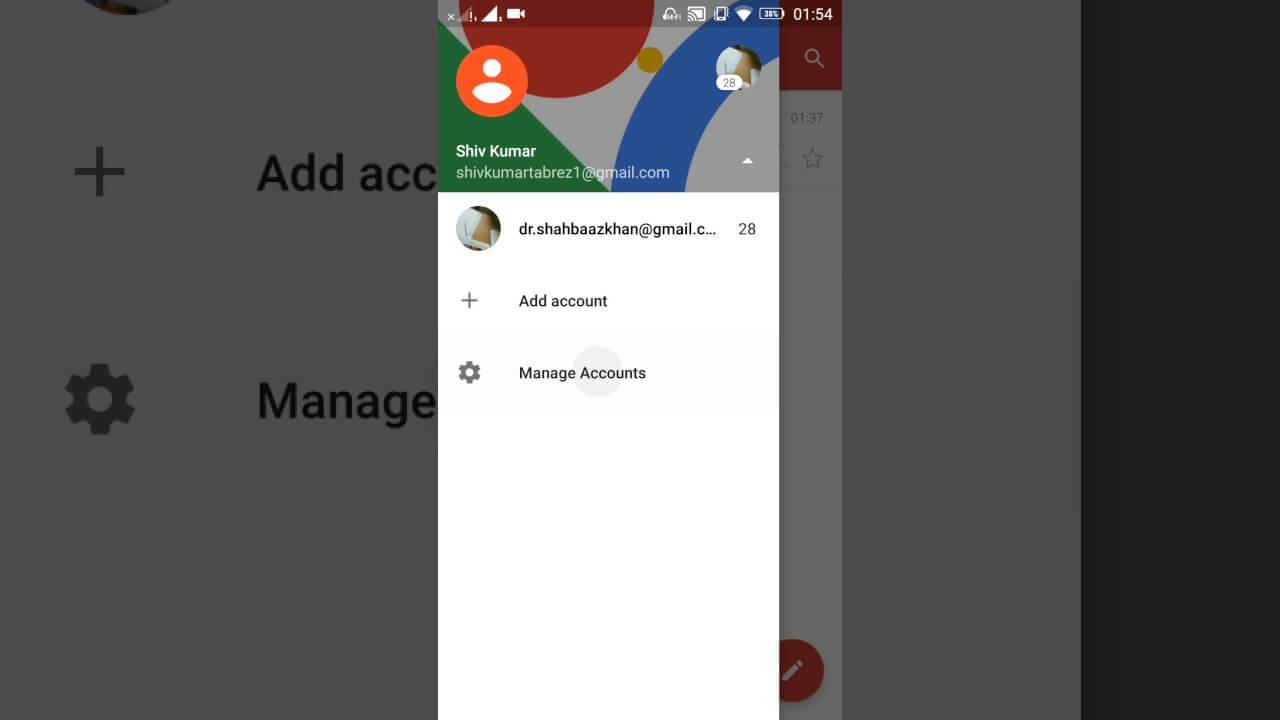
Método 8: Redefinir o telefone Android para as configurações originais
Esta é a última opção que o ajudará a corrigir, infelizmente, o e-mail parou no Android. A redefinição de fábrica removerá todos os dados e configurações do telefone, portanto, tornará seu dispositivo novo.
Mas antes de prosseguir, é sugerido fazer backup de todos os dados importantes de seu telefone e mantê-los de lado para uso posterior.
Siga as etapas abaixo para redefinir o dispositivo Android:
- Vá para Configurações no telefone Android/Samsung
- Agora toque em Gerenciamento geral> Redefinir> redefinição de dados de fábrica > clique em Redefinir > clique em Excluir tudo

Método 9: Corrigir o e-mail infelizmente parou no Android com um clique (recomendado)
Se você quiser se livrar desse problema imediatamente e não quiser seguir os métodos manuais, sugiro que use a ferramenta Android Reparação. Este software incrível funciona de forma eficiente para consertar e-mail continua travando Android .
É fácil de usar e corrigir qualquer tipo de erro ou problema em um dispositivo Android sem mais problemas. Os usuários podem usá-lo para corrigir erros diferentes, pois a configuração do Android parou, o Android ficou preso no loop de inicialização, a tela preta/azul do Android, o correio de voz visual não está funcionando e outros.
Esta é uma ferramenta de reparo de um clique que corrigirá o e-mail parando o Android e também tornará seu dispositivo tão normal quanto antes. Portanto, sem perder muito tempo, basta baixar e instalar esta poderosa ferramenta de Reparação Android.
Android Reparação - 1 clique Reparação Ferramenta para Android
Corrija facilmente qualquer tipo de problema ou erro no Android com a ferramenta de reparo de 1 clique. Corrige qualquer erro do Android sem complicações:
- Capacidade de corrigir vários problemas ou erros do sistema Android, como tela preta da morte, aplicativos que continuam travando, travados no loop de inicialização, etc.
- Ajuda a fazer o sistema Android voltar ao normal, sem qualquer habilidade necessária
- Tem a maior taxa de sucesso para corrigir qualquer tipo de erro do Android

FAQ:
Por que meu telefone está dizendo Infelizmente o Gmail parou?
Pode haver várias razões para obter Infelizmente o Gmail parou o Android. Talvez o aplicativo esteja travado ou não esteja atualizado ou esteja com algum problema interno.
Como faço para corrigir o Android Infelizmente o aplicativo Email parou?
Existem várias maneiras que podem ajudá-lo a corrigir o e-mail parando o Android. São eles: reiniciar o telefone, limpar o cache do aplicativo Gmail, atualizar o aplicativo Gmail, atualizar o sistema operacional Android, redefinir as configurações de fábrica, etc.
Conclusão
Este blog discutiu totalmente diferentes maneiras de como corrigir Infelizmente, o Gmail parou no Android. Se você estiver tendo algum problema relacionado ao aplicativo de e-mail, seguir os métodos fornecidos aqui o ajudará a corrigir o e-mail que continua parando o Android.
Vou sugerir que você use a ferramenta Android Reparação para consertar que meu e-mail parou de funcionar no meu Samsung .

Kim Keogh is a technical and creative blogger and an SEO Expert. She loves to write blogs and troubleshoot several issues or errors on Android and iPhone. She loves to help others by giving better solutions to deal with data recovery problems and other issues.

